
资料下载

Arduino手势控制LED亮度
描述
第 1 步:您需要什么
- 手势颜色接近 APDS9960 I2C 传感器
- Arduino UNO(或任何其他 Arduino)
- 引领
- 1K欧姆电阻
- 跳线
- 面包板
- Visuino 程序:下载 Visuino
第 2 步:由 PCBWay 带来
感谢 PCBWay 支持本教程并帮助用户了解更多电子产品。
我喜欢 PCBWay 的一点是,您可以以大约 5 美元的价格购买 10 块电路板,这对于专业制造的电路板来说确实具有成本效益,更不用说您节省了多少时间!
去这里看看。他们还提供许多其他东西,以备您可能需要时使用,例如组装、3D 打印、CNC 加工等等。
第 3 步:电路
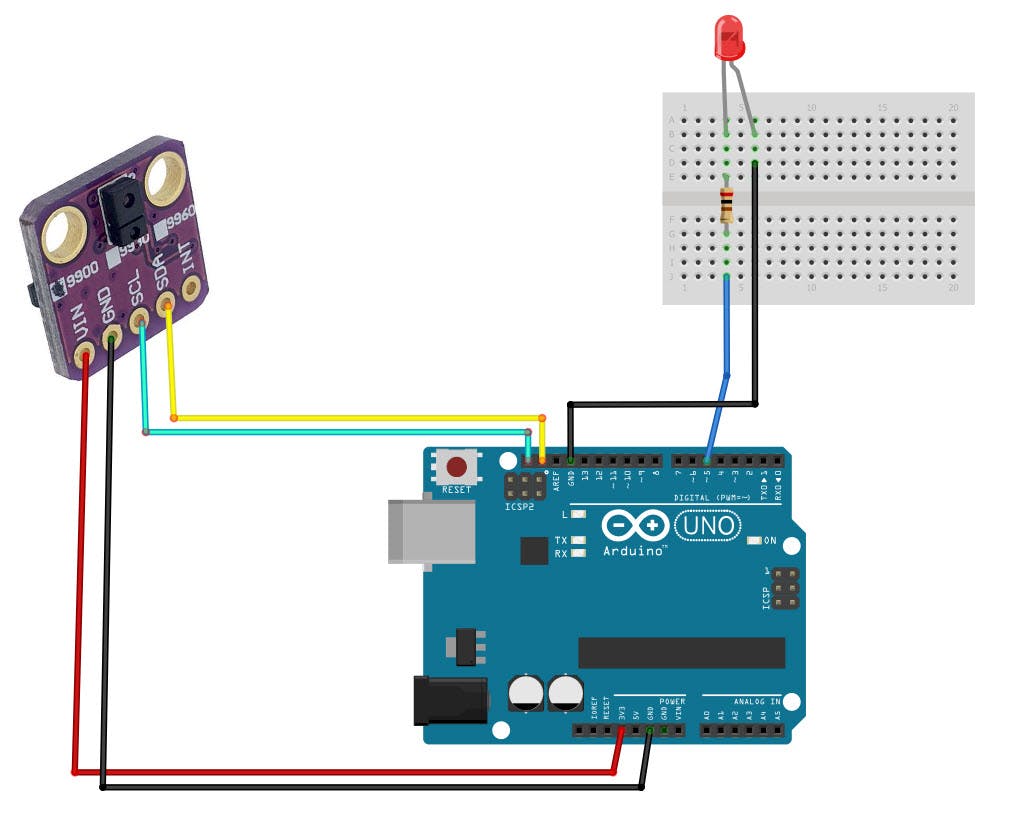
- 将传感器引脚 [GND] 连接到 Arduino 板引脚 [GND]
- 将传感器引脚 [Vin] 连接到 Arduino 板引脚 [3.3V]
- 将传感器引脚 [SDA] 连接到 Arduino 板引脚 [SDA]
- 将传感器引脚 [SCL] 连接到 Arduino 板引脚 [SCL]
- 将 Arduino 板引脚 [GND] 连接到 LED 负极引脚 [-]
- 将 Arduino 板数字引脚 [5] 连接到 1k 欧姆电阻
- 将 1k 欧姆电阻第二个引脚连接到 LED 正引脚 [+]
第 4 步:启动 Visuino,并选择 Arduino UNO 板类型
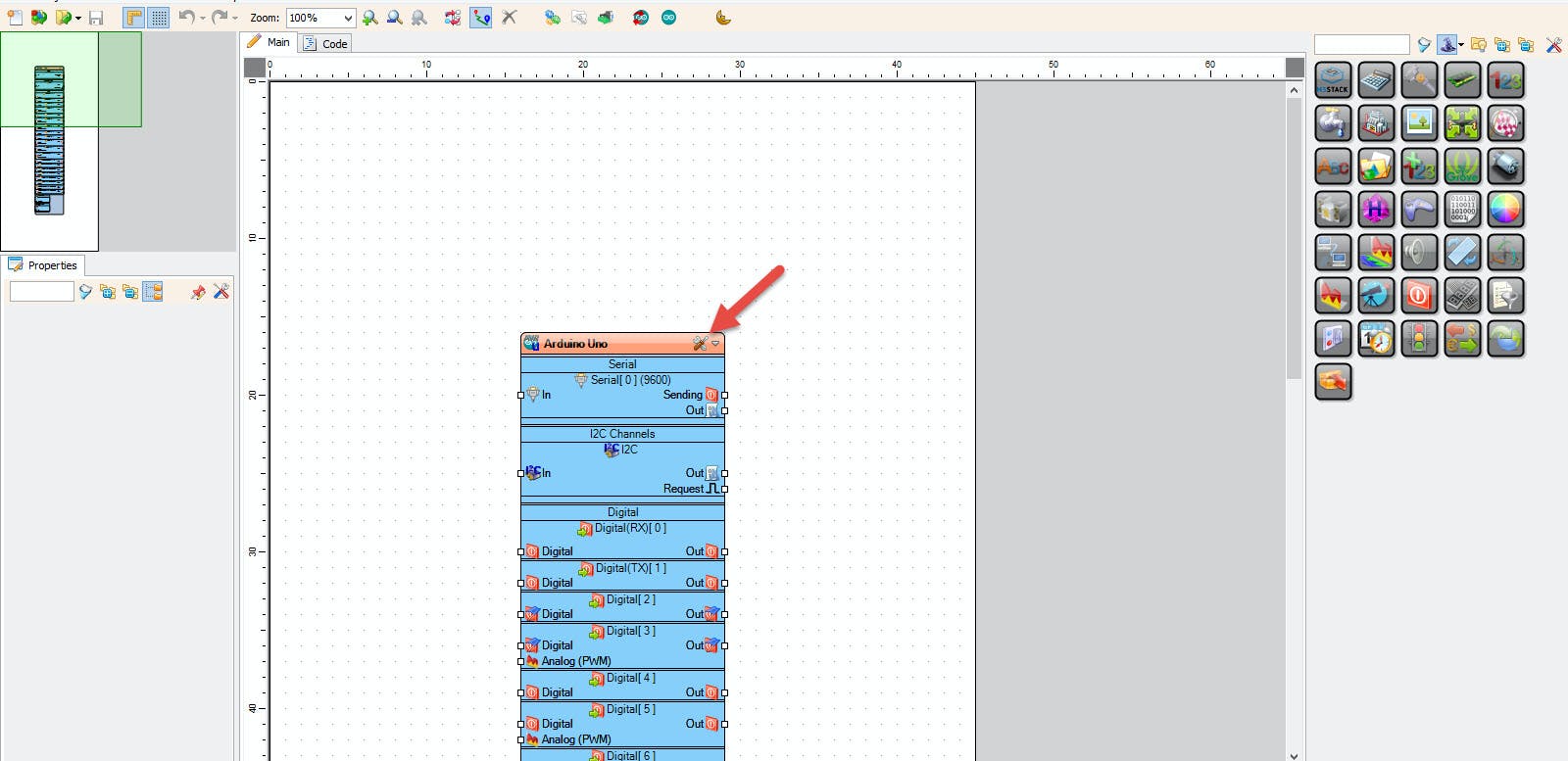
Visuino:https ://www.visuino.eu也需要安装。下载免费版本或注册免费试用。
如图1所示启动Visuino 单击Visuino中Arduino组件(图1)上的“工具”按钮 出现对话框时,选择“Arduino UNO”,如图2所示
第 5 步:在 Visuino 添加和设置组件
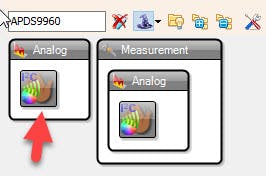
- 添加“ APDS9960 ”组件
- 添加“时钟多源”组件
- 添加“向上/向下计数器”组件
- 添加“模拟值”组件
- 添加“整数到模拟”组件
- 添加“模拟多源合并”组件
选择“UpDownCounter1”并在属性窗口中:
- 将“最大值”>“值”设置为 10
- 将“ Max ”>“ Roll Over ”设置为 False
- 将“ Min ”>“ Value ”设置为 0
- 将“ Min ”>“ Roll Over ”设置为 False
选择“ IntegerToAnalog1 ”并在属性窗口中将“ Scale ”设置为 0.1
第 6 步:在 Visuino Connect 组件中
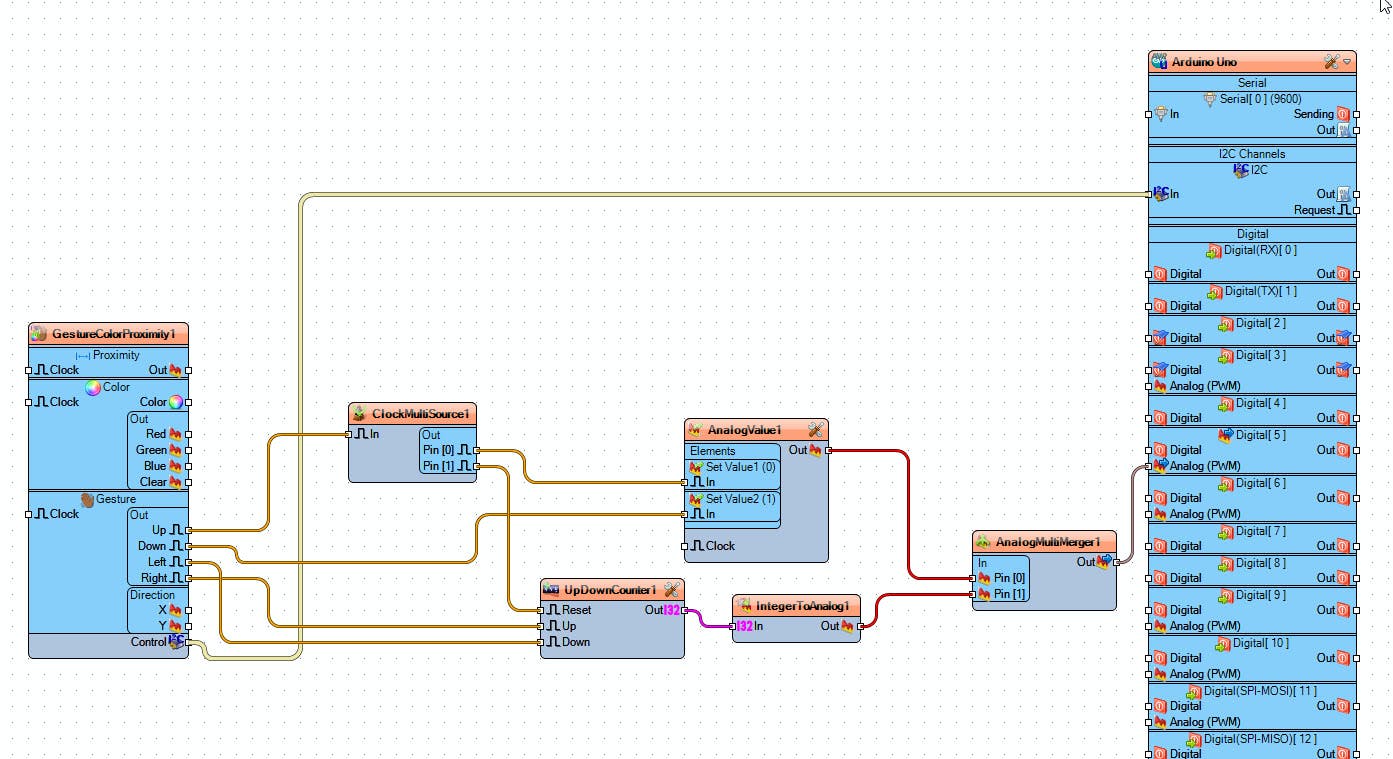
- 将“ GestureColorProximity1 ”控制引脚I2C 连接到 Arduino I2C 引脚 [In]
- 将“ GestureColorProximity1 ”引脚 [Up] 连接到“ ClockMultiSource1 ”引脚 [In]
- 将“ ClockMultiSource1 ”引脚 [0] 连接到“ AnalogValue1 ”>“Set Value1”引脚 [In]
- 将“ ClockMultiSource1 ”引脚 [1] 连接到“ UpDownCounter1 ”[重置]
- 将“ GestureColorProximity1 ”引脚 [Down] 连接到“ AnalogValue1 ” > “Set Value2”引脚 [In]
- 将“ GestureColorProximity1 ”引脚 [Left] 连接到“ UpDownCounter1 ”引脚 [Down]
- 将“ GestureColorProximity1 ”引脚 [Right] 连接到“ UpDownCounter1 ”引脚 [Up]
- 将“ UpDownCounter1”引脚 [Out] 连接到“ IntegerToAnalog1 ”引脚 [In]
- 将“ AnalogValue1”引脚 [Out] 连接到“ AnalogMultiMerger1 ”引脚 [0]
- 将“ IntegerToAnalog1 ”引脚 [Out] 连接到“ AnalogMultiMerger1 ”引脚 [1]
- 将“ AnalogMultiMerger1”引脚 [Out] 连接到Arduino PWM 引脚 [5]
第 7 步:生成、编译和上传 Arduino 代码

在 Visuino 中,单击底部的“ Build ”选项卡,确保选择了正确的端口,然后单击“ Compile/Build and Upload ”按钮。
第 8 步:播放
如果您为 Arduino 模块供电并将手向上或向下移动到传感器上方,LED 将打开或关闭,如果您向左或向右移动 LED 将改变其亮度。
恭喜!您已经使用 Visuino 完成了您的项目。还附上了我为本教程创建的 Visuino 项目,您可以下载它并在 Visuino 中打开它
声明:本文内容及配图由入驻作者撰写或者入驻合作网站授权转载。文章观点仅代表作者本人,不代表电子发烧友网立场。文章及其配图仅供工程师学习之用,如有内容侵权或者其他违规问题,请联系本站处理。 举报投诉
- 相关下载
- 相关文章





